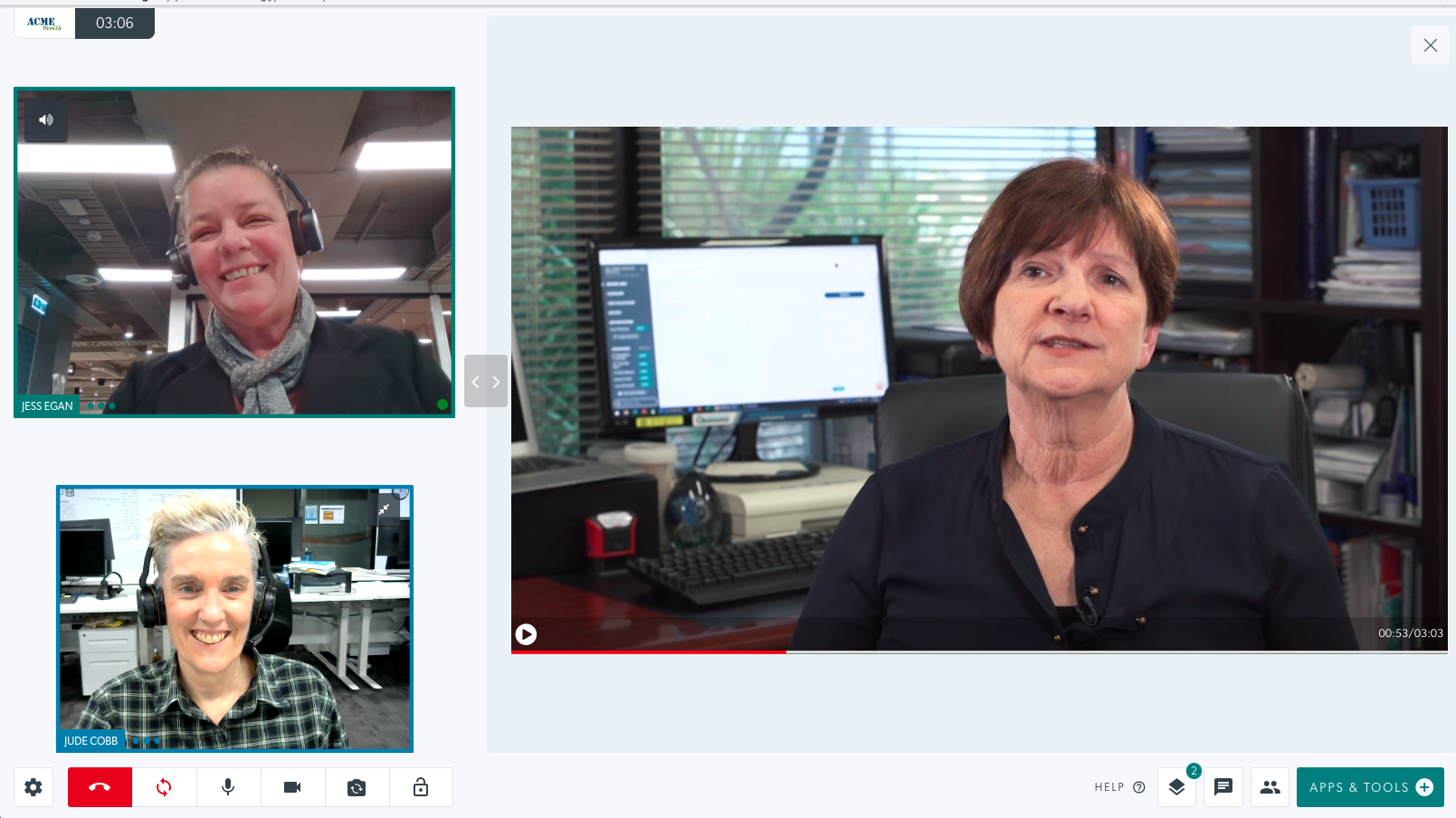Konfiguracija aplikacije za video pozive
Administratori organizacije i klinike mogu vidjeti i konfigurirati dostupne aplikacije za kliniku
Aplikacije su alati i funkcije dostupne na platformi za video pozive koje dodaju dodatnu funkcionalnost tokom video konsultacija. Administratori mogu otići na Aplikacije u izborniku klinike LHS (lijeva strana) da pregledaju dostupne aplikacije za svoju kliniku i konfiguriraju aplikacije, ako je potrebno. Neke zadane aplikacije ne zahtijevaju konfiguraciju, a druge može konfigurirati administrator klinike kako bi odgovarale potrebama klinike.
Postoji zadani skup aplikacija koje dolaze besplatno u sve klinike za video pozive, druge koje se mogu zatražiti i koje možete besplatno dodati vašoj klinici, i druge koje se mogu zatražiti na tržištu aplikacija za video pozive i instalirati uz pretplatu .
Konfigurabilne aplikacije
Neke aplikacije će imati zupčanik postavki na koji možete kliknuti da biste vidjeli detalje o aplikaciji i konfigurirali aplikaciju prema potrebi. Kliknite na željenu aplikaciju ispod da saznate više o konfiguraciji i korištenju aplikacije:
 |
Pristanak za masovnu naplatu |
 |
Healthdirect Saglasnost za čekaonicu |
 |
Live Captions |
 |
Objavite veze za pozive |
 |
Usluge na zahtjev |
Objašnjene su zadane aplikacije za video pozive
Administratori klinike mogu pristupiti dostupnim aplikacijama za svoju kliniku. Idite na Aplikacije u LHS koloni za kliniku i vidjet ćete svoju listu aplikacija. Aplikacije sa zupčanikom postavki se mogu konfigurirati i neke će morati biti omogućene prije nego što budu dostupne za korištenje u klinici. 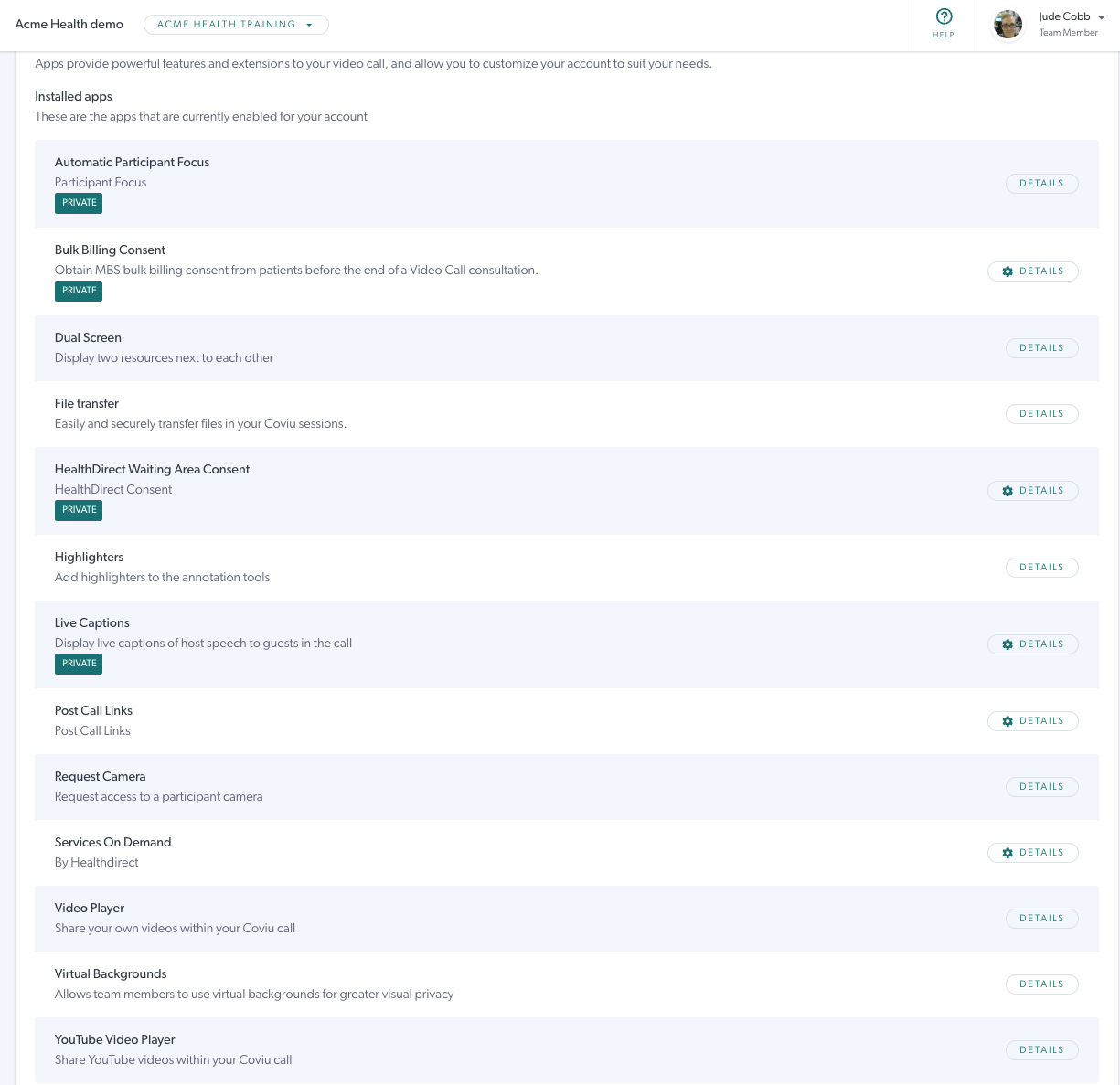
Kratki opisi dostupnih aplikacija. Za više informacija o podesivim aplikacijama, pogledajte dalje na ovoj stranici.
| Aplikacija | Opis | Slika | |
| Automatsko fokusiranje učesnika | Zadani izgled ekrana poziva sa vašim ekranom na desnoj strani i pacijentom ili klijentom na lijevoj strani. | 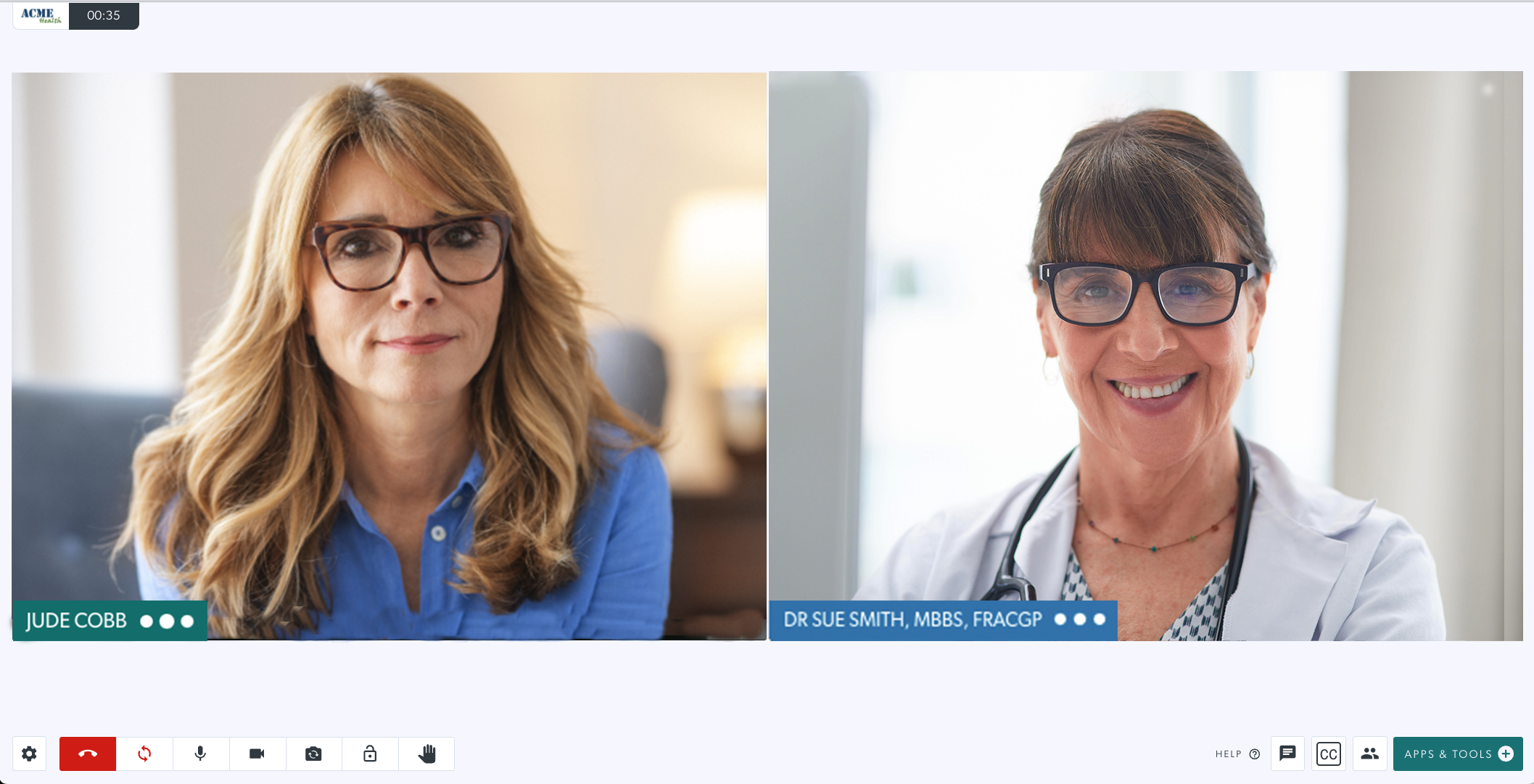 |
|
| Pristanak za masovnu naplatu |
Aplikacija Pristanak za masovnu naplatu olakšava traženje i dobijanje pristanka pacijenata za konsultacije za grupno naplatu tokom video poziva. Kliknite ovdje za više informacija |
 |
|
|
Dual Screen Opcije sa 2 ili 3 okna |
Omogućava učesnicima da dijele više od jedne aplikacije ili alata istovremeno (na primjer, rendgenski snimak i bijelu ploču) koristeći opcije Grid View tokom poziva. | 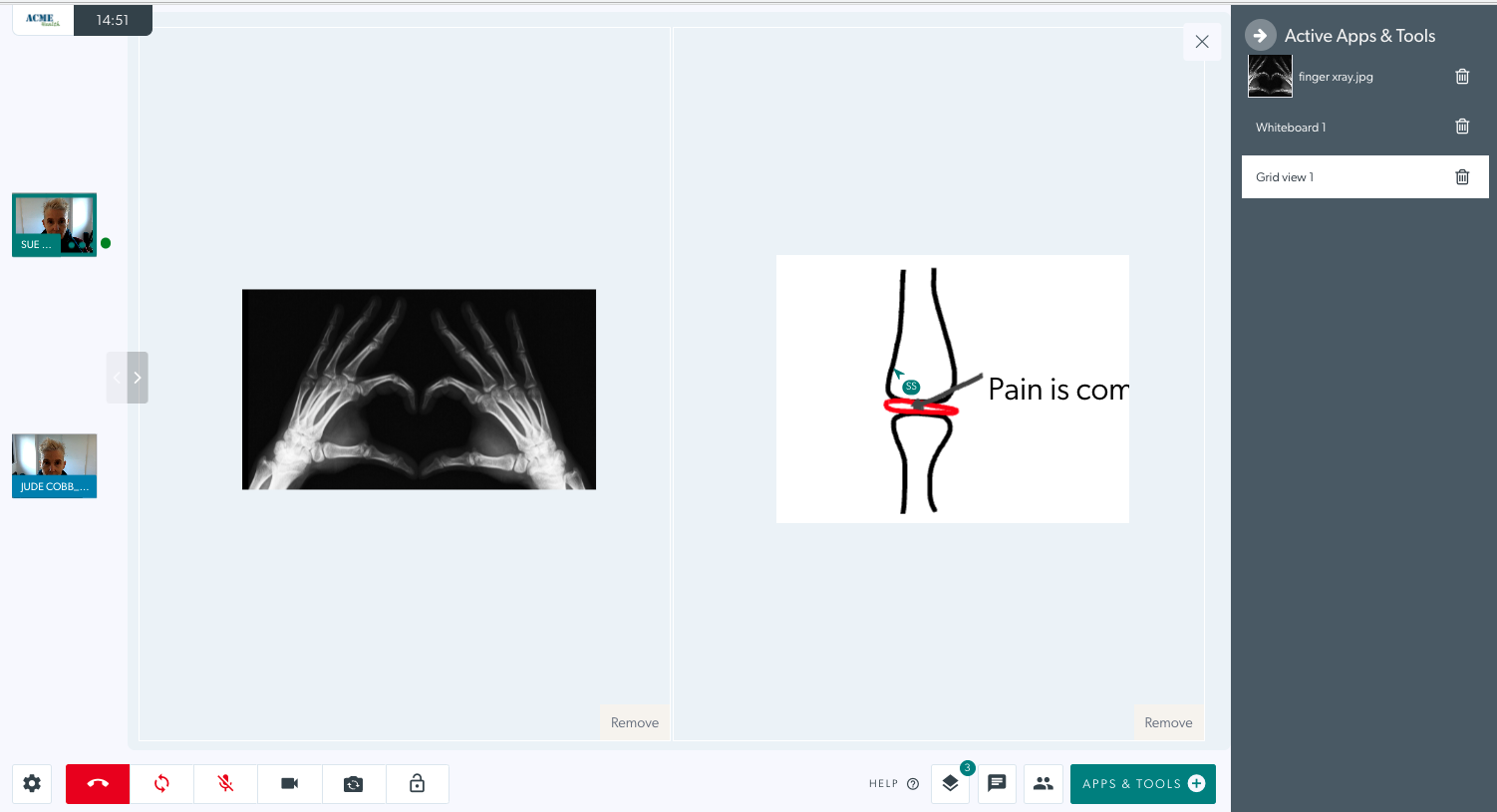 |
|
File Transfer |
Prijenos datoteke omogućava kliničarima i pozivaocima da prenesu datoteku unutar poziva. Ovo se pojavljuje kao alat za dijeljenje datoteke u aplikaciji i alatima. Drugi učesnici će tokom poziva vidjeti naziv datoteke koja se dijeli i dugme za preuzimanje. | 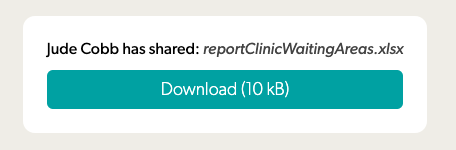 |
|
| Healthdirect Saglasnost za čekaonicu | Ovdje možete konfigurirati važne informacije koje se prikazuju pozivaocima prije ulaska u zonu čekanja. | 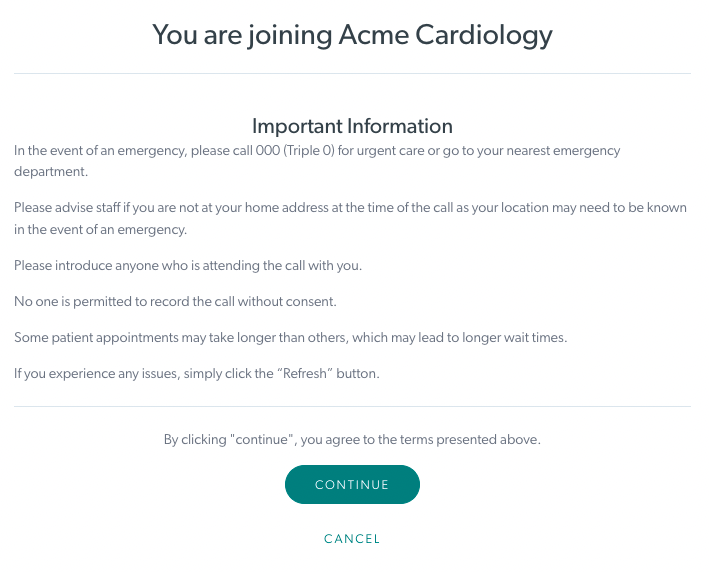 |
|
Highlighters |
Omogućava označavanje napomena kada se koriste aplikacije i alati za video pozive tokom poziva (npr. saradnja na PDF ili slikovnoj datoteci ili dijeljenje ekrana). Kliknite ovdje za više informacija o alatnoj traci resursa. |  |
|
| Live Captions |
Titliranje uživo omogućava pristup govornom dijalogu koji se prikazuje na ekranu u realnom vremenu. Titlovi uživo mogu se generirati u video pozivu pritiskom na dugme. Kliknite ovdje za više informacija. |
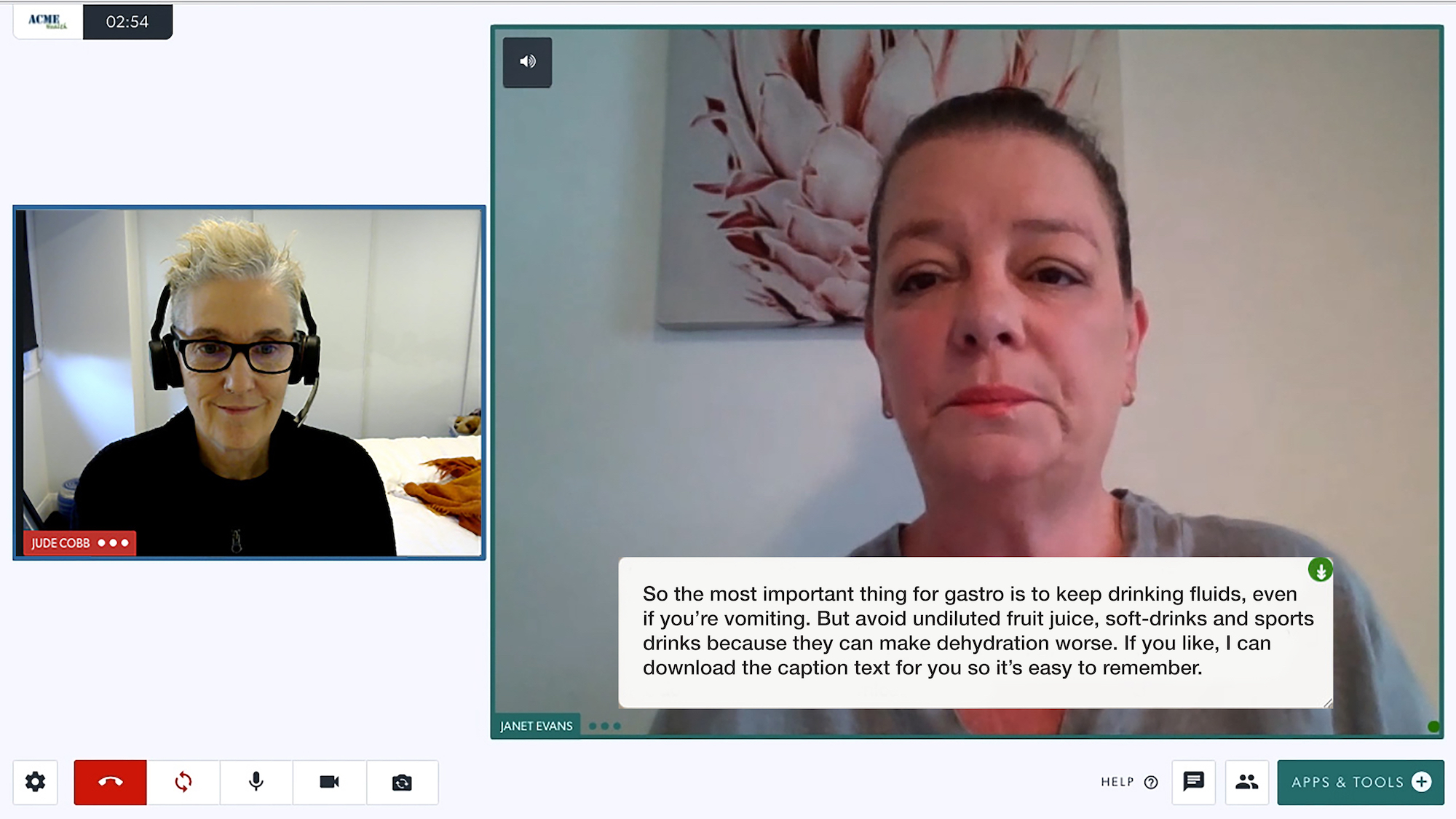 |
|
Objavite veze za pozive |
Preusmjerava pozivaoce na anketu ili drugu web stranicu nakon poziva. Kliknite ovdje za više informacija. |
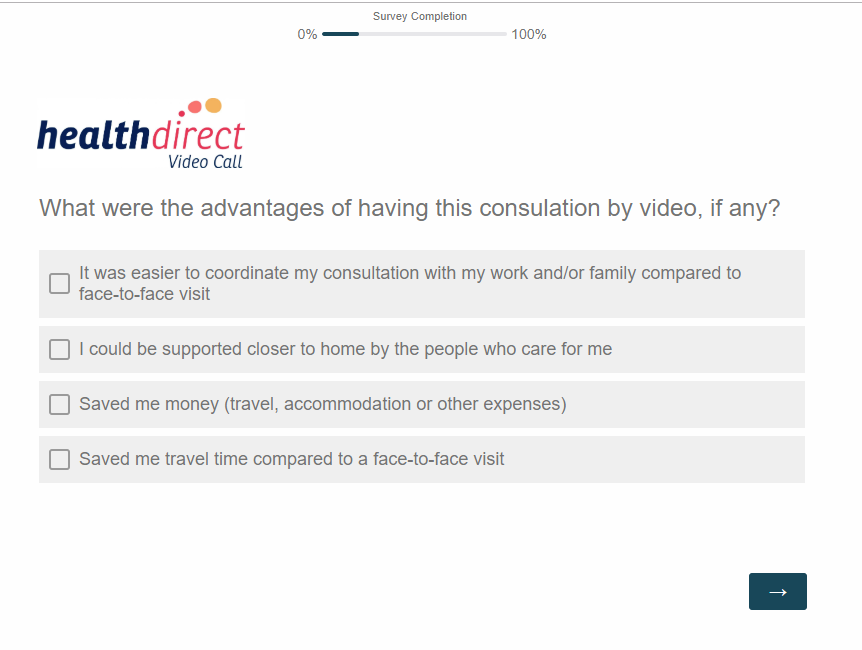 |
|
Zatražite kameru |
Ovo se pojavljuje u aplikacijama i alatima za video pozive i omogućava učesnicima da zatraže dodatnu kameru od učesnika tokom konsultacije (na primjer, medicinski aparat ili drugu kameru). | 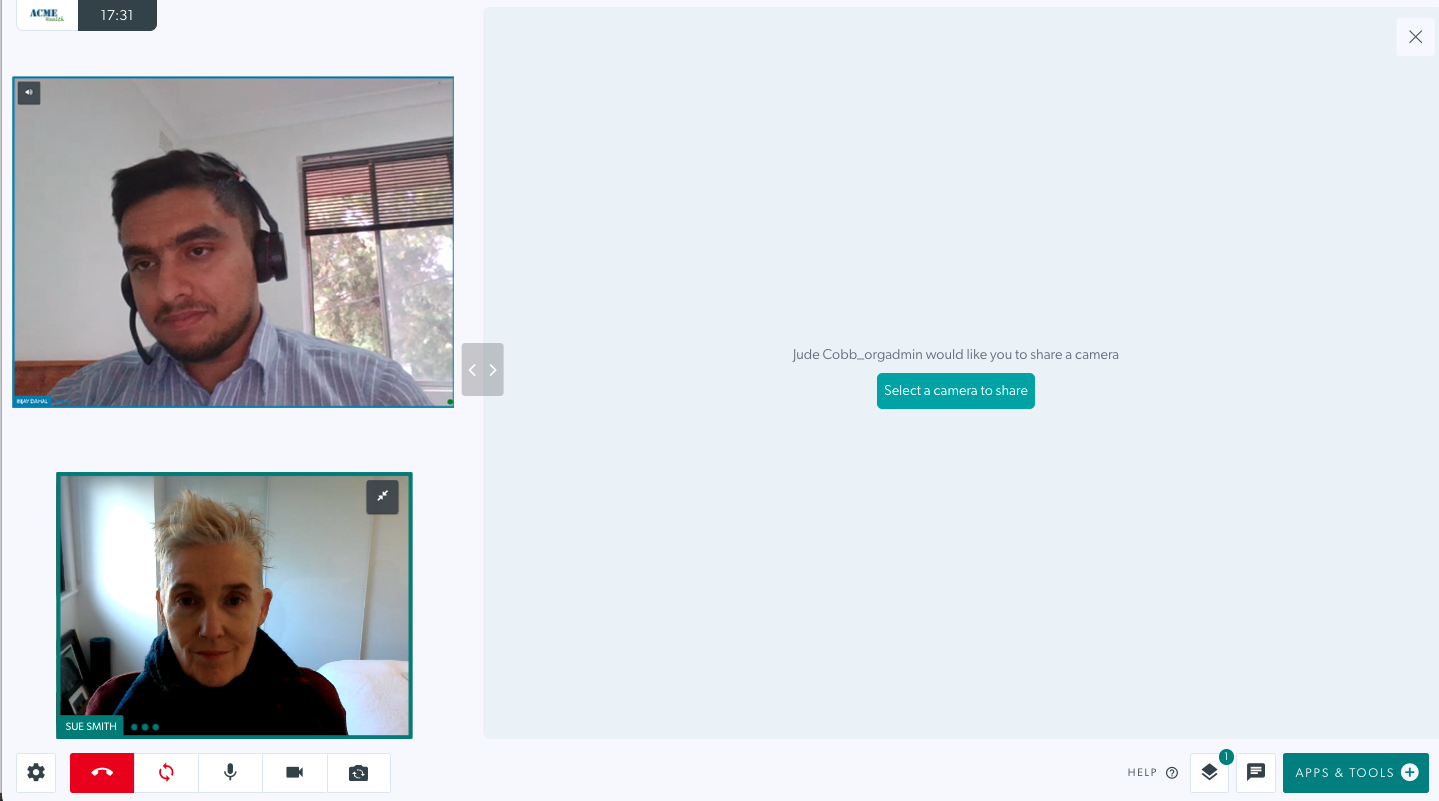 |
|
| Usluge na zahtjev |
Aplikacija Services on Demand omogućava pružaocima zdravstvenih usluga da zatraže uslugu na zahtjev sa ekrana poziva u svom trenutnom video pozivu. Kliknite ovdje za detaljne informacije. |
 |
|
| Video Player |
Aplikacija Video Player vam omogućava da otpremite video zapise sa svog računara ili uređaja u poziv, koristeći Dodaj video u aplikacijama i alatima. Aplikacija sinkronizira video za sve u pozivu. Kliknite ovdje za više informacija. |
|
|
| Virtuelne pozadine |
Ova aplikacija omogućava korisnicima da izaberu zamućenje ili virtuelnu pozadinu u odjeljku Postavke na ekranu Video poziva. Postoje tri nivoa zamućenja, sedam unapred podešenih virtuelnih pozadina i prilagođena opcija pozadine koju možete izabrati. Kliknite ovdje za detaljne informacije. |
 |
|
YouTube Video Player |
Ovo se pojavljuje u aplikacijama i alatima za video pozive i omogućava da se YouTube link ugradi u poziv bez potrebe za pristupom YouTube-u putem pretraživača. Nakon što je ugrađen, video se može reproducirati i pomjeriti pokazivač reprodukcije, a to će sinhronizirati video i zvuk za sve učesnike u pozivu. | 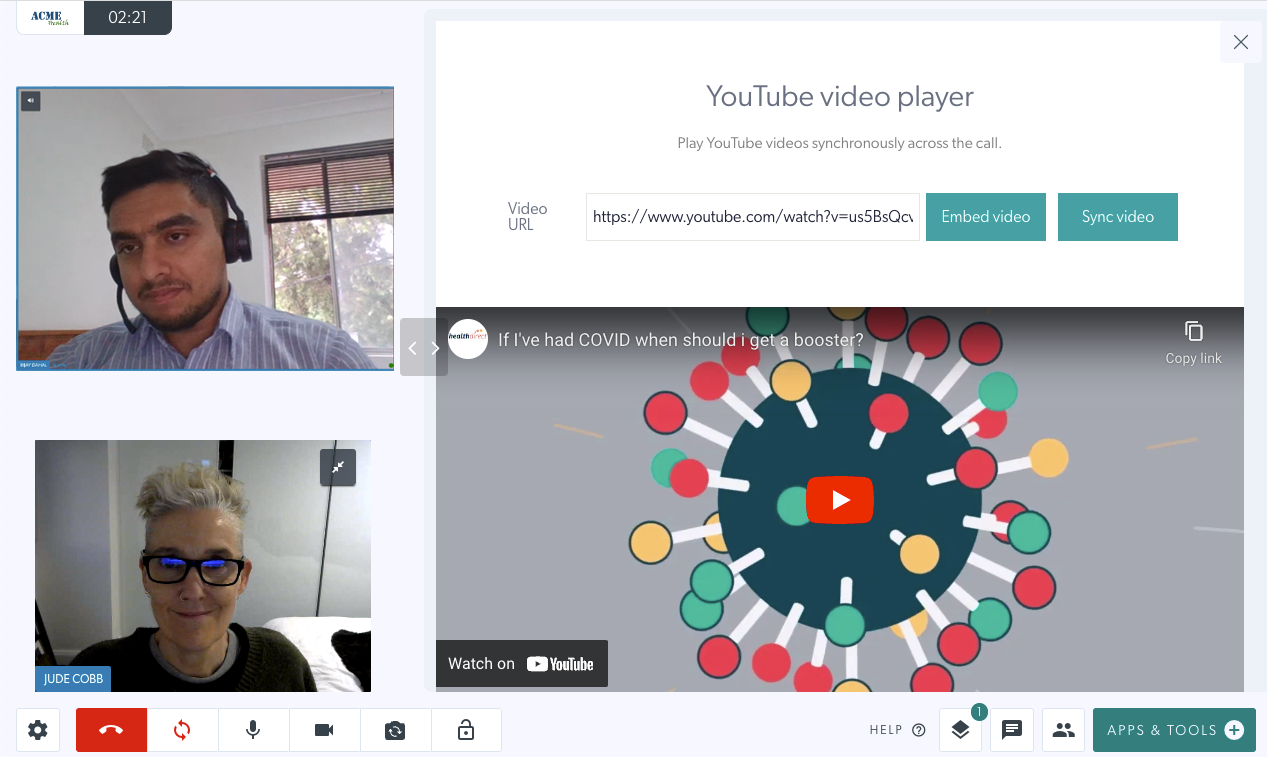 |
Aplikacije koje se mogu zatražiti za vašu kliniku (ali nisu dio zadanog paketa)
|
Telefonski poziv Omogućava prijavljenom korisniku da pozove broj telefona iz svog trenutnog video poziva i doda učesnika kao audio samo putem svog telefona. |
 |
Deinstaliranje aplikacija
| Da biste deinstalirali aplikaciju, kliknite na dugme Detalji pored nje, a zatim kliknite na crveno dugme Deinstaliraj u donjem desnom uglu. Od vas će biti zatraženo da potvrdite deinstalaciju ili otkažete i ostavite dodatak instaliran. Imajte na umu: nakon deinstaliranja bit će izbrisana iz klinike, ne možete jednostavno ponovo pronaći aplikaciju i ponovo je instalirati. Kontaktirajte tim za video poziv ako trebate ponovo instalirati. |
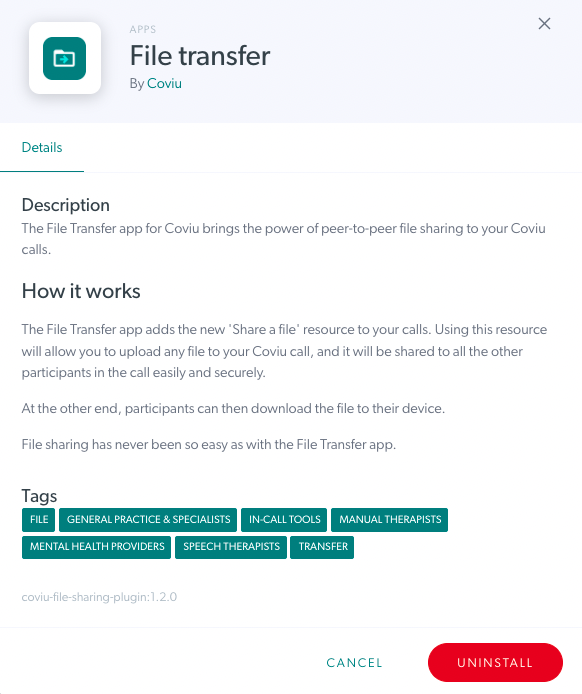 |
| Pronađi aplikacije - ova funkcija trenutno nije dostupna, ali će se pojaviti u budućnosti. Molimo zanemarite ovo dugme. Kada je ova funkcija omogućena, moći ćete tražiti aplikacije koje ćete dodati u svoju kliniku klikom na Find Apps. |
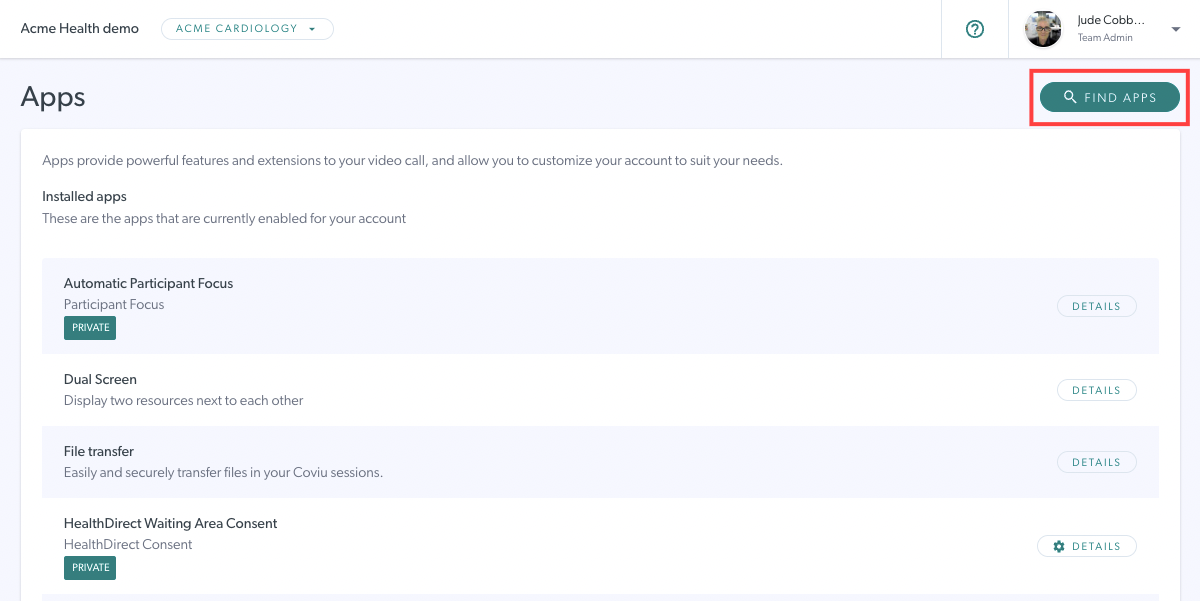 |
Zahtjev za aplikacije
Molimo koristite naš obrazac za zahtjev za aplikacije da zatražite dodatne aplikacije za vašu kliniku. Kliknite ovdje za više informacija.
Da pročitate više o korištenju alata u video pozivu, posjetite našu stranicu Aplikacije i alati